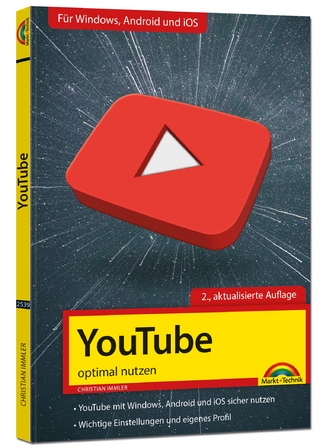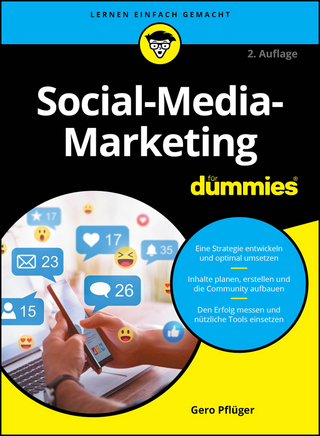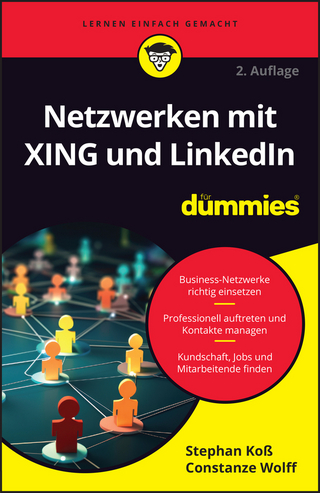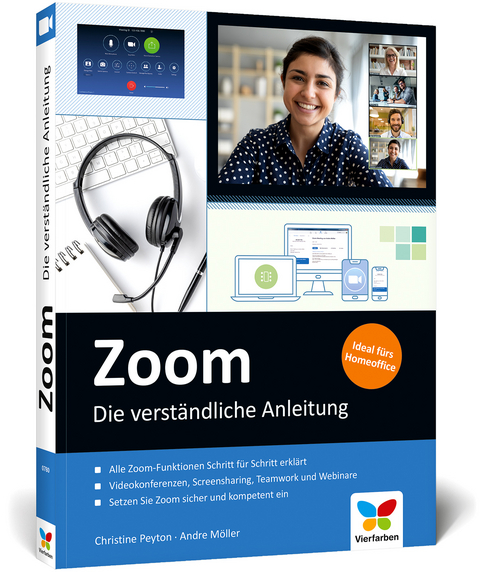
Zoom
Vierfarben (Verlag)
978-3-8421-0780-9 (ISBN)
Aus dem Inhalt:
- Versionen und Angebote
- Die Funktionen im Überblick
- Voraussetzungen und Probleme
- Videokonferenzen, aber richtig!
- Teamwork: gemeinsam an Dokumenten arbeiten
- Präsentieren Sie Ihr Projekt
- Als Moderator ein Meeting leiten
- Ein Seminar für viele: Webinare
- Zoom auf dem Smartphone
Christine Peyton schreibt seit fast 15 Jahren EDV-Fachbücher für namhafte Verlage. Ihr Schwerpunkt liegt im Office-Bereich, sie hat aber auch Bücher u.a. zu Windows, zur Fotobearbeitung und zum Internet veröffentlicht. Außerdem arbeitet sie als Dozentin für Schulen, Fachhochschulen und andere Bildungsträger, wo sie neben EDV-Themen auch die englische Sprache unterrichtet.
Andre Möller widmet sich hauptsächlich der Programmierung, schreibt seit Langem aber auch EDV-Fachbücher und arbeitet als Dozent in der Erwachsenenbildung, um sein fundiertes Wissen an andere weiterzugeben. Er kennt sich bestens mit Word und den anderen Office-Programmen aus.
Über dieses Buch ... 9
1. Was ist Zoom? ... 11
Wann wird Zoom eingesetzt? ... 13
2. Die verschiedenen Versionen und Angebote ... 15
Die Basic-Variante ... 16
Die Pro-Variante ... 17
Die Business-Variante ... 18
Die Enterprise-Variante ... 19
Zoom-Webinare ... 19
Die Leistungen im Überblick ... 19
3. Die Funktionen im Überblick ... 21
Die Funktionen für den Teilnehmer ... 21
Zusammenarbeit über das Whiteboard ... 23
Die Funktionen zur Freigabe ... 24
Die Funktionen und Optionen des Hosts ... 25
Mehr Funktionen mit einem Pro-Abo ... 28
Zoom als Chat und Kontaktbörse ... 30
Webinare ... 30
Zoom erweitern ... 31
4. Hardware-Voraussetzungen und Hardware-Probleme ... 33
Computer/Laptop ... 33
Smartphones und Tablets ... 34
Zusätzliche Lautsprecher/Mikrofon -- ja, bitte! ... 34
Kamera ... 35
Kontrollieren und testen ... 35
5. Sich bei einer Videokonferenz richtig verhalten ... 45
6. So nehmen Sie aktiv an einer Konferenz teil ... 51
Sie erhalten eine Einladung zu einer Konferenz ... 51
Die Einladung als Terminanfrage ... 59
Per Link oder über die Meeting-ID in die Konferenz gehen ... 62
Die verschiedenen Ansichten ausprobieren ... 66
In der Konferenz: sprechen, sehen und gesehen werden ... 74
Geben Sie Feedback ... 82
Noch kein Alteisen: der gute alte Chat ... 84
Arbeit in Kleingruppen: Breakout-Rooms ... 90
Ein flottes Hintergrundbild für Ihre Videoaufnahme ... 93
Laden Sie zum Meeting ein ... 100
7. Teamwork für Dokumente ... 103
Die Tools zum Annotieren auf dem Whiteboard ... 104
So nutzen Sie die Tools ... 106
Die komplexe Fenstersteuerung bei der Bildschirmfreigabe ... 111
Excel und Co. in der Bildschirmfreigabe ... 116
Sie sind am Zug: die Bearbeitung eines Dokuments übernehmen ... 119
8. So präsentieren Sie Ihr Projekt ... 125
Den eigenen Bildschirm freigeben ... 126
Bildschirmelemente und Funktionen bei der Bildschirmfreigabe ... 129
Annotierungen während Ihrer Freigabe ... 133
Die Bildschirmsteuerung pausieren, abgeben und zurückholen ... 138
Mehrere Bildschirmfreigaben gleichzeitig ... 140
So wird's professionell: eine PowerPoint-Bildschirmpräsentation ... 142
Zur Erinnerung: das Meeting als Video aufzeichnen ... 152
Weitere Freigabemöglichkeiten ... 158
9. Als Moderator eine Konferenz starten und leiten ... 161
Bei Zoom registrieren und die Software downloaden ... 161
Einladung zu einem Ad-hoc-Meeting ... 168
Wer darf was: die Rechte der Teilnehmer kontrollieren ... 174
Breakout-Room erstellen ... 183
So planen Sie eine zukünftige Konferenz ... 188
Meetings im Webportal planen und starten ... 195
Zusammenspiel zwischen Outlook und Zoom ... 201
Ihr Zoom-Profil mit einem individuellen Bild ... 204
10. Werden Sie ein Pro ... 207
Ein Upgrade durchführen ... 207
Pro kündigen -- wieder Amateur werden ... 212
Die Benutzerverwaltung: Wer gehört zu Ihnen? ... 214
So akzeptieren Sie die Einladung zu einem Zoom-Konto ... 223
Cloud-Aufzeichnungen ... 227
Die persönliche Meeting-ID und persönliche Meetingräume ... 234
Veranstaltungen mit registrierten Benutzern ... 242
11. Kontakte pflegen und chatten mit Zoom ... 253
Kontaktanfragen beantworten ... 258
Chatten mit Pfiff ... 259
Ihr persönlicher Chat-Bereich ... 265
Verfügbarkeiten ... 266
Keine Ingenieurskunst -- Kanäle anlegen ... 269
Meetings mit Kontakten oder Gruppen starten ... 272
12. Die Zoom-Einstellungen ... 275
Die Einladung zum Meeting ... 275
Wie beginnt das Meeting? ... 276
Welche Rechte haben die Teilnehmer im Meeting? ... 277
Wer darf aufzeichnen? ... 279
Sonstige wichtige Einstellungen ... 279
Sicherheit ... 280
Einstellungen in der Software ... 281
13. Zoom als App ... 283
Sie sind eingeladen ... 287
Ein Chat in der App ... 294
Stichwortverzeichnis ... 299
»Wer mit Zoom effizient und sicher arbeiten möchte, sollte sich diesen Ratgeber unbedingt einmal näher ansehen.«
»Sie sehen in zahlreichen Screenshots ganz genau, wie Sie Zoom einstellen können und optimale Ergebnisse erzielen. So bleibt die Anleitung auch für Einsteiger ohne Vorkenntnisse besonders verständlich.«
»Effektiv und effizient Wissen zur Bedienung des Programms erlangen: Dieses Buch erfüllt alle Anforderungen.«
»Zwischenzeitlich habe ich mich eingelesen, sowohl beim Buch als auch beim Programm und muss sagen: Es lohnt sich das Programm und auf jeden Fall dazu das Buch. Dieser Ratgeber führt Sie in Videokonferenzen ein, die tatsächlich einen Fotoclubabend retten können.«
| Erscheinungsdatum | 27.08.2020 |
|---|---|
| Verlagsort | Bonn |
| Sprache | deutsch |
| Maße | 172 x 230 mm |
| Themenwelt | Mathematik / Informatik ► Informatik ► Web / Internet |
| Schlagworte | Arbeitsplatz Arbeiten Zuhause • Hand-Buch Bücher Wissen lernen Kurse Seminare Work • Hand-Buch Bücher Wissen lernen Kurse Seminare Workshops Tutorials Webinare Beruf Job • Home-Office • Moderation Training • Modern Workspace Workplace • Remote arbeiten • Teamarbeit Team-Work • Teams • Video-Chat Video-Konferenzen • Zoom |
| ISBN-10 | 3-8421-0780-3 / 3842107803 |
| ISBN-13 | 978-3-8421-0780-9 / 9783842107809 |
| Zustand | Neuware |
| Informationen gemäß Produktsicherheitsverordnung (GPSR) | |
| Haben Sie eine Frage zum Produkt? |
aus dem Bereich